目录
一、JDK介绍
二、windows安装
安装流程
1. 电脑类型确认
2. 安装
3. 环境变量配置
4. 测试是否安装成功
三、linux安装
正常安装
1. 系统类型确认
2. 在线安装
3. 离线安装
4. 测试
脚本安装
四、卸载
正常卸载
脚本卸载
一、JDK介绍
JRE(Java Runtime Envirnment):Java运行环境
如果你只是用于运行java程序,那么只需要安装jre即可
JDK(Java Development Kit):Java语言的软件开发工具包
如果你要开发java程序,那么就需要安装jdk
jdk包含了java开发工具,也包含了JRE,所以如果你是开发人员,就安装jdk即可
下载地址:Oracle官网 华为云镜像 清华大学镜像 Bell Jdk下载 azul JDK下载 ADOPTIUM JDK下载 AWS JDK下载
二、windows安装
安装流程
1. 电脑类型确认
按 Win + R 打开运行,输入 msinfo32,回车确定后即可查看电脑配置信息
2. 安装
下载页面一般有两个格式 Compressed Archive 和 Installer ,前者直接是一个压缩包,需要手动配置环境变量,后者是一个安装程序,安装的时候可以选择自动配置环境变量,如果为了简单,可以使用后者,这里为了演示如何配置环境变量,我们用前者安装!
下载成功后解压
可以把解压后的文件放到我们指定的目录下,这里假设就放到了 D:\jdk1.8.0_451
3. 环境变量配置
环境变量是操作系统用来存储系统配置信息的一种机制。它们可以被操作系统本身或者应用程序使用,以决定如何运行和在哪里找到必要的资源 通俗易懂点理解就是给电脑添加一个目录,让系统或软件快速找到关键路径
JAVA_HOME:告诉系统java安装在什么地方
PATH:让系统在任何地方都能直接运行java、javac等命令,而不用输入完整路径
CLASSPATH:告诉java虚拟机去哪里找class文件 ( jdk9之后无需再配置,有的无需配置是因为自Java 6开始,如果未手动设置 CLASSPATH,Java会自动搜索当前目录以及扩展目录下的类和jar包,有的需要配置可能jdk包有问题 )
使用 Win + R 打开“运行”对话框输入: sysdm.cpl 选择-高级-环境变量
点击系统变量中的新建
复制刚才安装jdk的位置路径
添加 JAVA_HOME 变量
变量名:JAVA_HOME 变量值:D:\jdk1.8.0_451 注意:变量值换成你的jdk安装目录位置,不要用我的
添加CLASSPATH变量
变量名:CLASSPATH 变量值:.;%JAVA_HOME%\lib;%JAVA_HOME%\lib\tools.jar
编辑PATH变量
变量值:%JAVA_HOME%\bin
这里解释下为什么有的还要加 %JAVA_HOME%\jre\bin %JAVA_HOME%\bin:这个目录里放的是 Java 开发工具包(JDK)的核心命令 %JAVA_HOME%\jre\bin : 这个目录是用来运行 Java 程序的,但是上面bin下面已经有运行程序的组件了,一般来说这个不用再添加了,有的需要配置也是因为版本或者包不一样,这里如果你未添加导致运行java程序错误,那么可以把这个加进去尝试
4. 测试是否安装成功
win+r, 输入cmd,然后输入 java,出现下面画面说明安装成功
查看版本号 java -version
恭喜你,安装完成!
三、linux安装
普通安装
1. 系统类型确认
输入 uname -m 或 arch
2. 在线安装
Ubuntu/Debian
更新软件包列表:sudo apt update
安装 OpenJDK: sudo apt install openjdk-8-jdk -y
验证安装: java -version
CentOS/RHEL
安装 OpenJDK:
sudo yum install java-8-openjdk-devel -y # CentOS 7
sudo dnf install java-8-openjdk-devel -y # CentOS 8+/RHEL
验证安装:java -version
默认安装位置
Debian/Ubuntu: /usr/lib/jvm/java-8-openjdk-amd64/
CentOS/RHEL: /usr/lib/jvm/java-8-openjdk-
3. 离线安装
解压安装包,假设包在/tmp目录下,执行下面命令把包安装到 /usr/local目录下
tar -zxvf /tmp/jdk-xxx.tar.gz -C /usr/local/\
配置环境变量
输入:vim /etc/profile
在profile文件尾部添加
export JAVA_HOME=/usr/local/jdk1.8.0_441 # 后面位置是你的jdk安装路径
export PATH="$JAVA_HOME/bin:$PATH"
或者输入:
sh -c "echo 'export JAVA_HOME=/usr/local/jdk1.8.0_441' >> /etc/profile"
sh -c "echo 'export PATH=\"\$JAVA_HOME/bin:\$PATH\"' >> /etc/profile"
然后重启配置文件
source /etc/profile
4. 测试
输入: java -version
出现版本号说明安装成功!
脚本安装
把下载好Java的tar.gz文件放到一个目录下:
然后新建一个文件 install_jdk.sh,把下面脚本放进去
#!/bin/bash
# 定义安装目录
JDK_DIR="/usr/local/java"
TEMP_DIR="/tmp/jdk_install"
# 检查是否以root用户运行
if [ "$(id -u)" -ne 0 ]; then
echo "请使用root用户运行此脚本!"
exit 1
fi
# 查找当前目录下的.gz文件
JDK_PACKAGE=$(ls *.gz 2>/dev/null | head -n 1)
# 检查是否找到JDK压缩包
if [ -z "$JDK_PACKAGE" ]; then
echo "错误: 当前目录下没有找到.gz结尾的JDK安装包!"
exit 1
fi
echo "找到JDK安装包: $JDK_PACKAGE"
# 创建安装目录和临时目录
mkdir -p "$JDK_DIR"
mkdir -p "$TEMP_DIR"
echo "正在解压JDK..."
tar -xzf "$JDK_PACKAGE" -C "$TEMP_DIR"
# 获取解压后的JDK目录名
JDK_EXTRACTED_DIR=$(ls "$TEMP_DIR")
# 移动JDK文件到安装目录
echo "正在安装JDK到 $JDK_DIR..."
mv "$TEMP_DIR/$JDK_EXTRACTED_DIR"/* "$JDK_DIR"
rm -rf "$TEMP_DIR"
# 设置环境变量
echo "正在配置环境变量..."
cat >> /etc/profile < # JDK环境配置 export JAVA_HOME=$JDK_DIR export JRE_HOME=\$JAVA_HOME/jre export CLASSPATH=.:\$JAVA_HOME/lib:\$JRE_HOME/lib export PATH=\$JAVA_HOME/bin:\$PATH EOF # 使环境变量生效 source /etc/profile # 创建软链接(可选) update-alternatives --install "/usr/bin/java" "java" "$JDK_DIR/bin/java" 1 update-alternatives --install "/usr/bin/javac" "javac" "$JDK_DIR/bin/javac" 1 update-alternatives --set java "$JDK_DIR/bin/java" update-alternatives --set javac "$JDK_DIR/bin/javac" echo "JDK安装完成!" # 验证安装 echo "正在验证安装..." java -version 这个脚本会自动识别当前目录下gz结尾的文件,然后自动安装配置java 给脚本执行权限:chmod +x install_jdk.sh 运行脚本:./install_jdk.sh 测试是否安装成功: java -version #如果报错 "bash: ./install_jdk8.sh: /bin/bash^M: bad interpreter" 执行: sed -i 's/\r$//' install_jdk.sh 四、卸载 正常卸载 删除 JDK 目录: rm -rf /usr/local/jdk* 删除环境变量配置: sed -i '/JAVA_HOME/d' /etc/profile sed -i '/PATH=.*JAVA_HOME/d' /etc/profil 重启配置: source /etc/profile 脚本卸载 如果不懂shell脚本的话需要注意: 这个卸载脚本只用于上面自动安装脚本来执行的自动卸载脚本 #!/bin/bash # 定义JDK安装目录 JDK_DIR="/usr/local/java" # 检查是否以root用户运行 if [ "$(id -u)" -ne 0 ]; then echo "请使用root用户运行此脚本!" exit 1 fi echo "开始卸载Java..." # 1. 移除环境变量配置 echo "正在移除环境变量配置..." sed -i '/# JDK环境配置/,/export PATH=\$JAVA_HOME\/bin:\$PATH/d' /etc/profile # 2. 移除alternatives配置 echo "正在移除alternatives配置..." update-alternatives --remove java "$JDK_DIR/bin/java" >/dev/null 2>&1 update-alternatives --remove javac "$JDK_DIR/bin/javac" >/dev/null 2>&1 # 3. 删除安装目录 echo "正在删除Java安装目录..." rm -rf "$JDK_DIR" # 4. 使环境变量生效 source /etc/profile echo "Java卸载完成!" # 验证卸载 echo "验证Java是否已卸载..." if ! command -v java &> /dev/null; then echo "Java已成功卸载。" else echo "警告: Java似乎仍然存在,请手动检查。" java -version fi